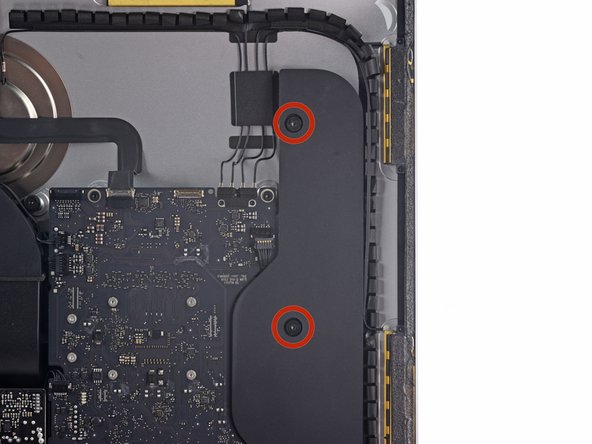Deze versie kan foutieve bewerkingen bevatten. Schakel over naar de recentste gecontroleerde momentopname.
Wat je nodig hebt
-
-
Voordat je begint met de reparatie aan je iMac: Verwijder de stekker van je iMac uit het stopcontact en houd de aan-uitknop gedurende tien seconden ingedrukt om de condensatoren van de stroomvoorziening te ontladen.
-
-
-
Steek vervolgens een plastic kaart tussen het scherm en het frame, beginnend in de rechter bovenhoek van de iMac.
-
-
-
Gebruik een pincet om de metalen vergrendeling op de schermdatakabel omhoog te klappen.
-
Trek de schermdatakabel voorzichtig uit het contact op het moederbord.
-
-
-
Pak de kleine lip aan het eind van een van de kleefstrips aan de onderkant van het scherm vast en trek de strip richting de bovenkant van de iMac om deze te verwijderen.
-
Herhaal deze stap om ook de andere kleefstrip te verwijderen.
-
-
-
-
Verwijder de vijf kruiskopschroeven die de onderste ondersteuningsbeugel op z'n plek houden:
-
Vier 3.2 mm lange schroeven
-
Eén 1.7 mm lange schroef
-
-
-
Gebruik de punt van je spudger om de beide zijden van de rechterspeakeraansluiting om en om uit het contact op het moederbord te lopen.
-
-
-
Verwijder de vier schroeven waarmee de harde schijfbeugel in de achterste behuizing is bevestigd:
-
Twee 21 mm lange T10 Torx-schroeven in de linkerbeugel;
-
Eén 9 mm lange T10 Torx-schroef;
-
Eén 27 mm lange T10 Torx-schroef.
-
-
-
Gebruik de punt van je spudger om beide zijden van de aansluiting van de aan-uitknop om en om uit het contact te duwen.
-
-
-
Gebruik de punt van je spudger om de ventilatoraansluiting uit het contact op het moederbord te duwen.
-
-
-
Til de harde schijf van de kant die het dichtst bij het moederbord ligt omhoog en trek het een beetje uit de uitsparing in de behuizing.
-
-
-
Verwijder de 7.2 mm lange T10-schroef die de harde schijfhouder in de achterste behuizing bevestigt.
-
-
-
Gebruik de punt van je spudger om de linkerspeakeraansluiting als het ware uit het contact te lopen.
-
-
-
Duw de lip in met je duim en til de SATA-data-aansluiting omhoog om deze uit het contact op het moederbord te verwijderen.
-
-
Deze stap is niet vertaald. Help het te vertalen
-
Carefully wedge the tip of a spudger underneath the opening in the PRAM battery enclosure.
-
Pry the PRAM battery out of the enclosure.
-
-
Deze stap is niet vertaald. Help het te vertalen
-
Lift and remove the PRAM battery off the logic board.
-
Annuleren: ik heb deze handleiding niet afgemaakt.
2 andere personen hebben deze handleiding voltooid.